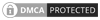Dan inilah dalam posting saya kali ini saya akan memberikan sebuah tutorial bagaimana cara membuat aplikasi android dengan ponsel android. Cara ini sangatlah mudah di aplikasikan oleh penguna android karena, aplikasi pembuatnya ada di Play Store dan tinggal di download aplikasinya dan jalankan untuk mulai membuat aplikasi kita sendiri hanya bermodalkan ponsel android yang kita miliki.
Ya, hanya dengan mendownload aplikasinya yang bernama APK Builder di Play Store kita sudah bisa bikin aplikasi kita sendiri dengan mudahnya. Diaplikasi Apk Builder ini kita bisa bikin aplikasi WebView Online maupun WebView Offline. Untuk aplikasi Offline sendiri kita bisa mengunakan Program HTML sebagai isi dari konten aplikasi yang akan dibuat. Namun, kita harus menambahkan beberapa kode tambahan di file MainActivity.java agar program Script bisa berjalan dengan baik.
Oke sebelum saya mulai memberikan tips atau tutorialnya, pastikan harus memahami program HTML, CSS, dan JavaScript. Untuk membuat aplikasi dengan program HTML.
Langsung saja ke cara membuat aplikasi android diponsel android dengan aplikasi Apk Builder. Pertama, kalau belum punya aplikasinya, bisa instal terlebih dahulu aplikasinya di Google Play Store dan cari APK Builder, Kemudian instal dan pasang aplikasinya.
@image1
Kalau sudah terpasang aplikasinya, selanjutnya buat logo untuk aplikasi yang akan kita buat dengan aplikasi pengedit foto seperti PicSay Pro, dan juga Aplikasi Eraser untuk memotong gambar logo atau aplikasi pengeditlainnya.
@image2
Selanjutnya kalau logo aplikasi yang sesuai sudah dibuat, lansung saja buka aplikasi Apk Builder yang sudah didownload di Play Store tadinya.
@image3
Lalu mulai membuat aplikasinya..
Klik >>New Project
nama aplikasi
dan package aplikasi
Kemudian.. klik Next >>
@image4
Kemudian memilih "Add an Activity"nya
Disini kalau membuat aplikasi WebView pilih >>Web Wrapper
kalau udah klik Next >>
@image5
Kemudian di halaman "Activity Name"
untuk MainActivity nya tidak perlu di ubah langsung saja klik Finish >>
@image6
Sekarang di halaman Cpanel, disini kita mulai membuat aplikasi dan mengisi konten untuk aplikasi yang akan dibuat.
@image7
Kemudian kita akan menganti Icon aplikasi dengan logo atau icon yang sudah dibuat tadinya, caranya :
klik >>res
Klik >>mipmap-xhdpi
Lalu klik >>icon_launcher.png yang bergambar robot android warna hijau dengan menekannya beberapa detik agar opsinya muncul.
Kemudian klik >>Replace untuk menganti iconya dengan yang sudah disipkan tadinya.
@image8
Terus kalau sudah <
dan langkah berikutnya buka folder >>src
buka sampai menemukan file: MainActivity.java
@image9
Berikutnya.. buka file MainActivity.java kemudian cari terus edit url http://www.google.com kalau aplikasinya buat blog atau website ganti dengan url yang diinginkan contoh: http://www.id-rys.blogspot.com.
Kalau sudah >>Save
@image10
Lalu <
Tahap selanjutnya adalah mengedit atau menambahkan kode penting dalam membuat sebuah aplikasi agar bisa mengakses suatu sistem seperti, jaringan wifi, jaringan seluler dan sebagainya.
@image11
Disini yang di edit dan di tambahkan kodenya adalah file: AndroidManifest.xml yang biasanya file ini adalah file utama untuk sebuah aplikasi. Pada file: AndroidManifast.xml kita bisa menambahkan beberapa kode penting untuk aplikasi yang akan kita buat. Caranya buka file: AndroidManifast.xml kemudian tambahkan kode berikut ini, karena disini belum ada kode seperti ini.
Code "versionCode"
Code "versionName"
*package="com.nama.blog"
android:versionCode="1"
android:versionName="1.0.0-R">*
Letakan seperti gambar berikut ini
@image12
Kemudian menambahkan code untuk permission agar tersambung dijaringan wifi. Kalau untuk internet seluler sudah tersedia. Tambahkan kode berikut dibagian bawah code "android.permission.INTERNET"
**
Letakan kode seperti gambar berikut
@image13
Kalau sudah akan seperti gambar berikut ini, kemudian klik >>Save
@image14
<
Tahap terakhir adalah mengelik tombol >>Bulid<< yang ada di pojok kanan atas untuk menjadikan aplikasi yang akan kita buat.
@image15
Kemudian tunggu peroses hingga selesai dari Step 1/4 kalau sudah klik instal
@image16
Dan berikut ini contoh hasil dari aplikasi yang sudah berhasil saya buat.
@image17
Tonton Videonya : Cara Membuat Aplikasi Android Diponsel Android Dengan Aplikasi APK Builder
Oke itulah cara membuat aplikasi WebView untuk blog dan website dengan aplikasi Apk Builder mengunakan ponsel android. Sekarang lanjutkan untuk membuat aplikasi "Hallo Word" yang mengunakan program HTML. Untuk yang mengunakan konten program HTML, disini kita harus menambahkan beberapa kode pendukung agar bisa berjalan dengan baik ketika kita mau menambahkan beberapa kode script kedalam aplikasi yang akan kita buat.
Pertama kita tambahkan folder baru..
caranya klik tombol dipojok kiri yang ada tanda plus >>[ + ] bergambar folder. Kemudian kasih nama folder "assets" lalu OKE. Kira kira seperti gambar berikut.
@cara1
Kemudian untuk selanjutnya buka lagi folder >>assets
Lalu tambahkan file baru dengan nama "index.html" lalu OKE.
@cara2
Langkah selanjutnya mengedit index.html
tambahkan kode berikut ini:
*
Judul Index
Selamat Datang Di Aplikasi RYSAPP
*
@cara3
Selanjutnya mengedit url www.google.com menjadi index.html yang sudah kita buat di folder assets. Caranya buka folder >>src
samapai menemukan file yang bernama MainActivity.java kemudian edit dan ganti url ("http://www.google.com") ganti menjadi : ("file:///android_asset/index.html") untuk mengakses file index yang sudah kita buat kemudian >>Save
@cara4
Kira-kitra seperti berikut ini
@cara5
"webView.loadUrl("file:///android_asset/index.html");"
@cara6
Dan berikut ini kode nya:
#
webView.getSettings().setJavaScriptEnabled(true);
webView.getSettings().setJavaScriptCanOpenWindowsAutomatically(true);
webView.getSettings().setLoadWithOverviewMode(true);
webView.getSettings().setJavaScriptEnabled(true);
webView.getSettings().setLoadWithOverviewMode(true);
webView.getSettings().setUseWideViewPort(true);
webView.setScrollBarStyle(WebView.SCROLLBARS_OUTSIDE_OVERLAY);
webView.setScrollbarFadingEnabled(false);
webView.getSettings().setBuiltInZoomControls(true);
//Additional Webview Properties
webView.getSettings().setJavaScriptCanOpenWindowsAutomatically(true);
webView.getSettings().setDatabaseEnabled(true);
webView.getSettings().setAllowUniversalAccessFromFileURLs(true);
webView.getSettings().setAppCacheEnabled(true);
webView.getSettings().setLayoutAlgorithm(webView.getSettings().getLayoutAlgorithm().NORMAL);
webView.getSettings().setLoadWithOverviewMode(true);
webView.getSettings().setUseWideViewPort(false);
webView.setSoundEffectsEnabled(true);
webView.setHorizontalFadingEdgeEnabled(false);
webView.setKeepScreenOn(true);
webView.setScrollbarFadingEnabled(true);
webView.setVerticalFadingEdgeEnabled(false);
#
Kalau sudah klik >>Save
@cara7
Kalau sdah semua <
kemudian klik >>Bulid yang ada di pojok kanan atas,
Dan tunggu Step 1/4 sampai selesai lalu klik >>Instal dan pasang dan lihat hasil nya.
Ini contoh aplikasinya yang sudah saya buat :
@cara8
Mudah kan cara membuat aplikasi WebView untuk blog dan website serta membuat aplikasi Offline diponsel android. Cukup bermodalkan hp android yang kita punya kita sudah bisa bikin aplikasi sederhana mengunakan aplikasi APK Builder. Tapi memang tidak selengkap yang ada di android studio atau yang lainnya. Maklum lah aplikasi ini cuma buat iseng-iseng saja untuk belajar bahasa program perangkat. Setidaknya kita bisa menghibur diri dengan aplikasi ini.
Kalau mau langsung di praktek langsung saja tonton videonya di channel R.Y.S Ch. Namun, divedionya hanya untuk buat aplikasi WebView blog dan website.
Tonton Videonya: Cara Membuat Aplikasi Android Diponsel Android Dengan Aplikasi APK Builder
Oke mungkin hanya itu posting yang bisa saya bagikan di posting saya kali ini dan kalau ada yang kurang mohon maaf dan kalau ada yang salah dalam pengetikan atau tata caranya kurang menarik bisa di comen di kolom komen di bawah artikel ini. Kalau suka silahkan share kepada teman yang lain dan buat yang sudah membaca artikel atau posting ini terima kasih dan selamat mencoba bagi yang mau mencoba membuat aplikasi seperti yang saya jelaskan. Sekali lagi terimakasih dan salam semangat...
Oleh: Rudi Yansah Saputra
Facebook: facebook.com/rudi.y.saputra.52
Channel Youtube: R.Y.S CH - http://youtube.com/c/rysch
Instagram: @rudi0002